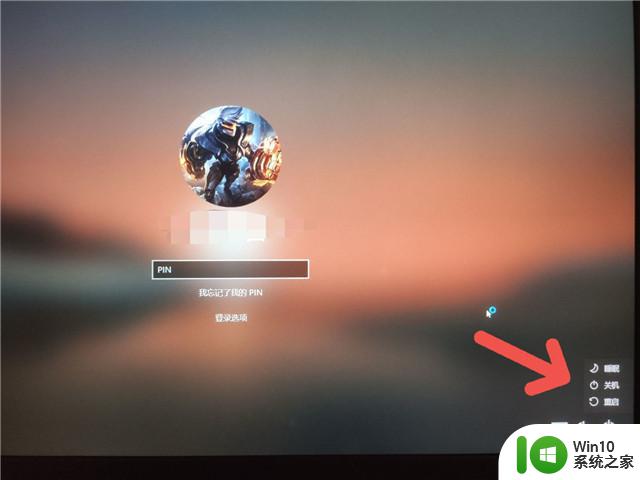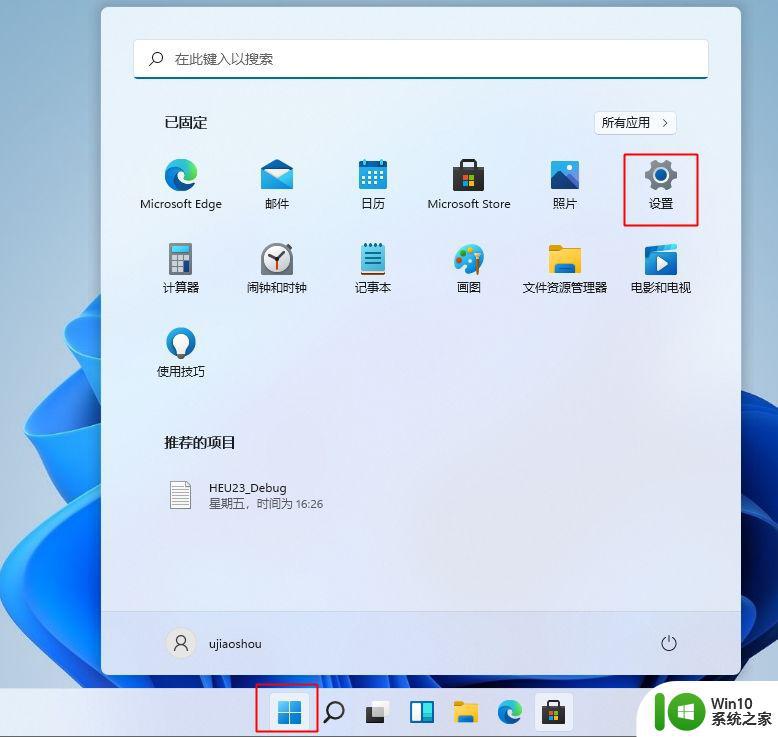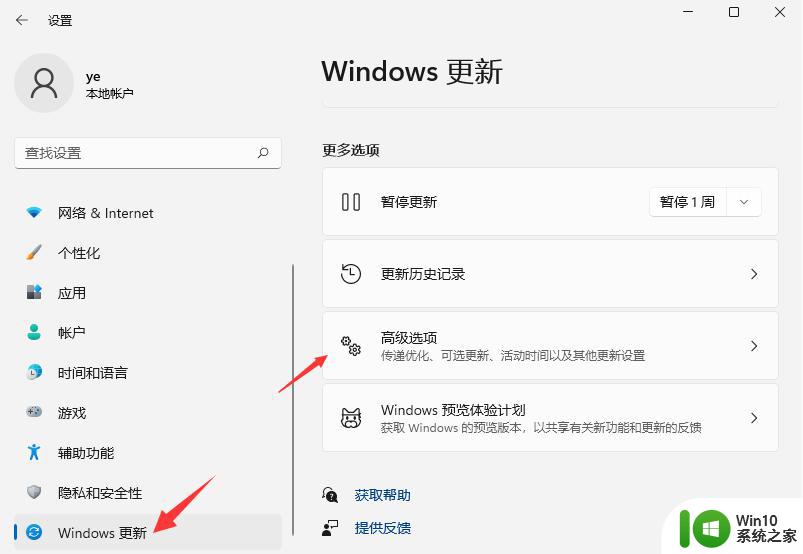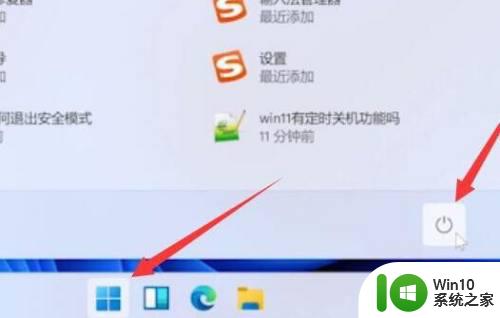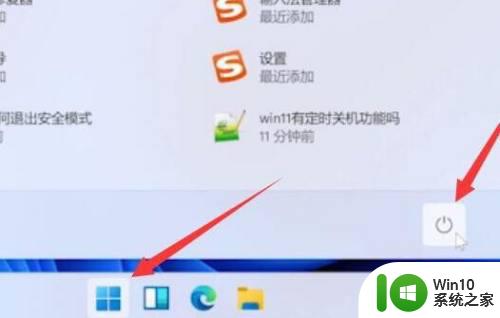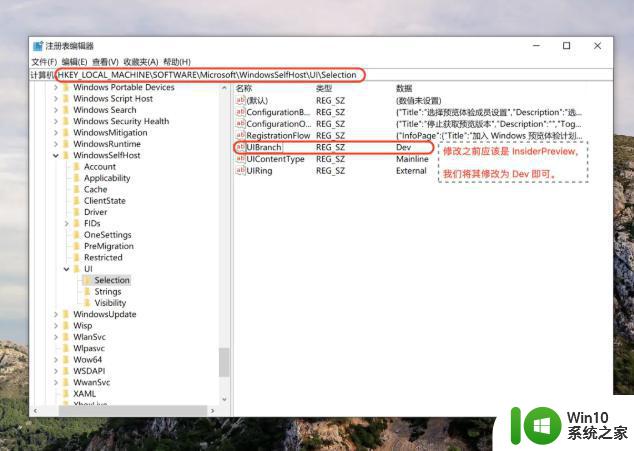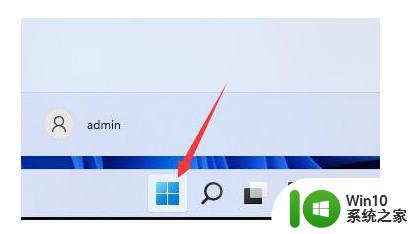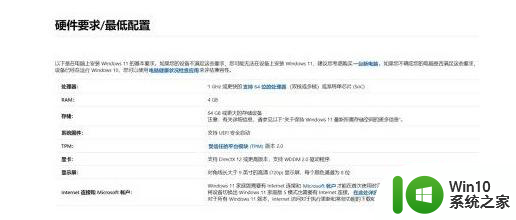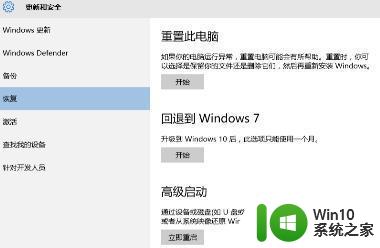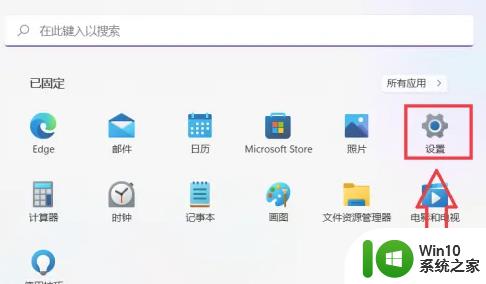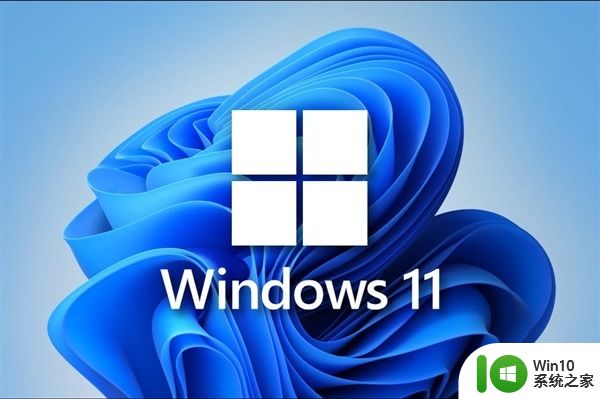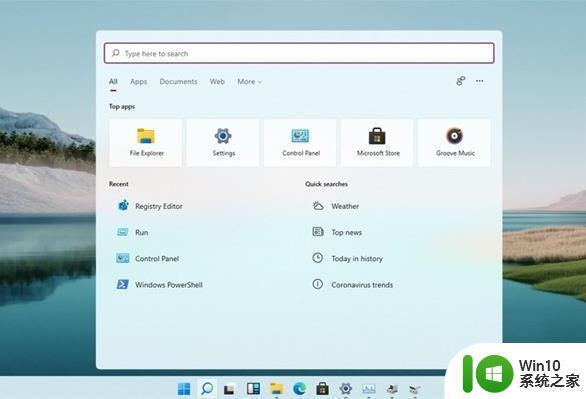win11如何降级到win10系统 win11升级后如何回退到win10操作系统
更新时间:2023-05-31 17:52:10作者:yang
win11如何降级到win10系统,随着win11系统的正式发布,许多用户想要尝试新系统的种种新特点,但是在使用中不可避免的会遇到一些问题和不便之处,甚至会感到后悔。这时候很多人想要降级回到win10系统,或者回退到之前的操作系统。那么如何进行降级或回退呢?本文将给出一些实用的方法和步骤,帮助用户轻松完成此项操作。
具体方法:
1、点击进入win11的设置中心。
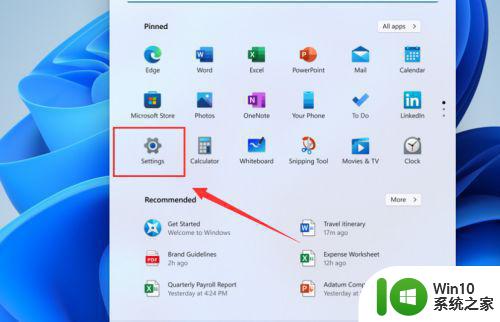
2、点击进入更新与安全。
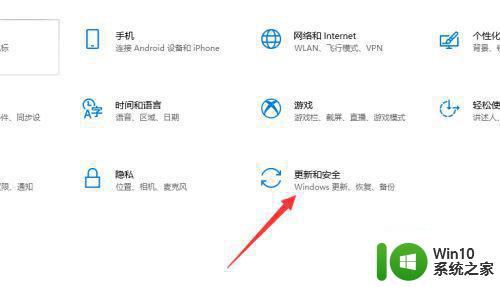
3、点击进入恢复界面。
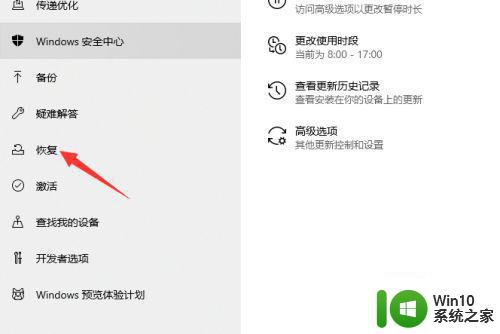
4、点击开始,返回win10版本即可。
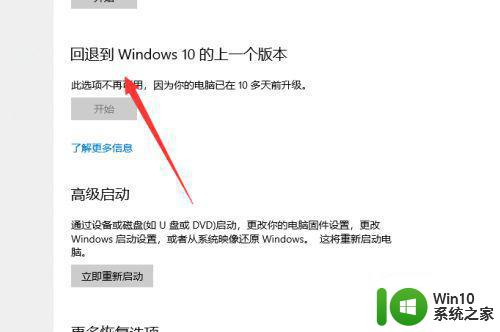
以上就是如何将win11降级为win10系统,以及在win11升级后如何回退到win10操作系统的全部内容,如果您还有不清楚的地方,可以按照本文提供的方法进行操作,希望这篇文章能够帮助到您。